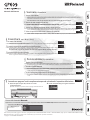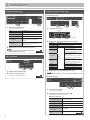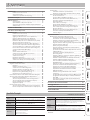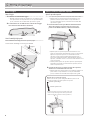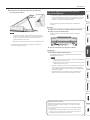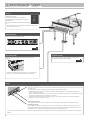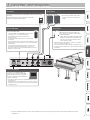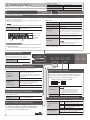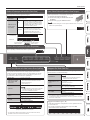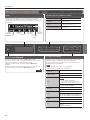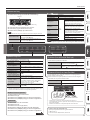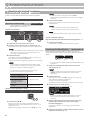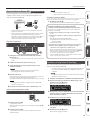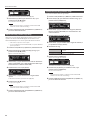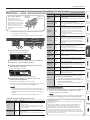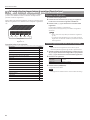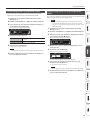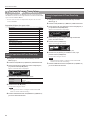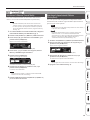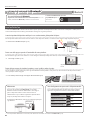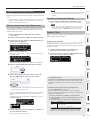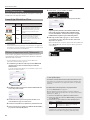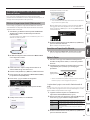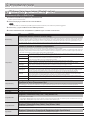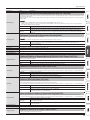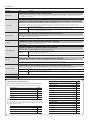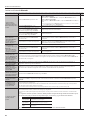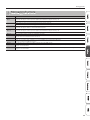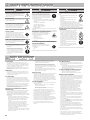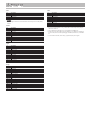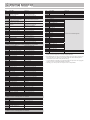Manuale dell’Utente
Prima di usare questa unità, leggete con attenzione i paragra intitolati “USARE L’UNITÀ IN MODO SICURO” e “NOTE IMPORTANTI” (foglio separato “USARE L’UNITÀ IN MODO SICURO” e
Manuale dell’Utente (p. 30)). Dopo la lettura, tenete il documento(i) a portata di mano per future consultazioni.
Copyright © 2017 ROLAND CORPORATION
° Suonare il Pianoforte
˙
Suonare i diversi timbri
Questo pianoforte contiene un’ampia varietà di timbri (che chiamiamo Tone). Potete selezionare e suonare
liberamente utilizzando questi Tone.
Per una lista dei suoni, fate riferimento alla “Tone List” alla ne di questo manuale.
˙
Suonare due toni sovrapposti (Dual Play)
Potete suonare due Tone simultaneamente con un singolo tasto.
˙
Suonare Tone dierenti con le mani sinistra e destra (Split Play)
Potete dividere le tastiera nelle zone sinistra e destra, e selezionare un Tone dierente per ogni zona.
˙
Salvare le impostazioni della vostra esecuzione (Registration)
Potete salvare le impostazioni del tone e le impostazioni di Dual Play o Split, e richiamarle facilmente.
pagina
9
pagina
9
pagina
16
° Esercitarsi con i Brani (Song)
˙
Far suonare il metronomo
Potete far suonare il metronomo interno.
˙
Esercitarsi suonando sulla riproduzione dei brani incorporati
Questa unità contiene numerosi brani interni (detti song).
Per i titoli delle song, fate riferimento alla “Internal Song List” alla ne di questo manuale.
˙
Registrare il brano che state studiando
Potete registrare la vostra esecuzione.
pagina
10
pagina
11
pagina
12
° Personalizzare il pianoforte
˙
Regolare il tocco della tastiera
Potete regolare la sensibilità al tocco della tastiera per adattarlo al vostro stile musicale.
˙
Accordarsi con altri strumenti
Quando suonate insieme ad altri strumenti, potete far corrispondere l’intonazione di riferimento del piano a
quella degli altri strumenti (Master Tuning).
˙
Create il vostro piano personalizzato (Piano Designer)
Potete personalizzare il suono secondo i vostri gusti regolando gli elementi sonori del timbro di pianoforte a
coda.
pagina
8
pagina
24
pagina
15
° Accendere e spegnere l'unità semplicemente aprendo e chiudendo il coperchio della tastiera
pagina
5
Presenza della funzionalità Bluetooth
Sappiate che, a seconda della nazione in cui avete acquistato l’unità, la funzionalità Bluetooth potrebbe non essere inclusa.
Il logo Bluetooth appare
all’accensione.
Se la funzionalità Bluetooth è presente:
1. Quando aprite il coperchio, l'unità si accende
automaticamente.
Quando chiudete il coperchio, l'unità si spegne automaticamente.
2. Usate i tasti [Volume] per regolare il volume.

2
°
Guida Rapida
Selezionare e riprodurre i brani (Song)
Potete suonare sulla riproduzione di una song.
Selezionare una song
12 3
1. Premete il tasto [Song].
Categoria
Tempo
Suddivisione
Ritmica
Battuta
Nome della Song
2. Usate i tasti [K] [J] per selezionare una categoria.
Categoria Spiegazione
USB Memory
Song salvate su un memoria ash USB
Internal Memory
Song salvate nella memoria interna
Listening
Song
interne
Pezzi pianistici dedicati all’ascolto
Masterpieces
Capolavori del pianoforte
Brani che corrispondono alla
collezione di partiture incluse, “Roland
Classical Piano Masterpieces.”
Easy Piano
Brani popolari famosi e composizioni
di musica classica
Brani che corrispondono alla collezione
di partiture incluse, “Let’s Enjoy Piano.”
Scales
Scale in tutte le tonalità
(scale maggiori, scale minori)
Brani che corrispondono alla collezione
di partiture incluse, “Let’s Enjoy Piano.”
Hanon
The Virtuoso Pianist No.1–20
Beyer
Vorschule im Klavierspiel Op.101 No.1–106
Burgmüller
25 Études faciles et progressives Op.100
Czerny100
100 Übungsstücke Op.139
3. Usate i tasti [–] [+] per selezionare una song.
MEMO
Per i dettagli sulle song interne, vedi la “Internal Song List” alla ne del manuale.
Riprodurre una song
1 2
1. Premete il tasto [s].
La song viene riprodotta.
2. Premete ancora una volta il tasto [s].
La riproduzione del brano si arresta.
Operazioni sulle song
Tornare all’inizio del brano
Premete il tasto [u].
Avvio/arresto
Premete il tasto [s].
Riavvolgimento
Premete il tasto [x].
Avanzamento veloce
Premete il tasto [y].
Riprodurre tutte le song
nella categoria selezionata
(All Song Play)
Tenete premuto il tasto [Song] e premete il
tasto [s].
Cambiare il tempo della
song
Premete i tasti [Slow] [Fast].
pagina
11
Selezionare un Suono (Tone)
Il piano vi permette di divertirvi suonando con una varietà di timbri
(detti tone) di piano e di altri strumenti.
1 2
1. Premete uno dei tasti Tone.
Seleziona un gruppo di tone.
Tasto Spiegazione
Tasto [Piano] Timbri di pianoforte a coda
Tasto [E. Piano] Timbri di piano elettrico
Tasto [Organ] Timbri di organo
Tasto [Strings]
Timbri di strumenti a corda come i violini,
così come gli altri strumenti usati in
orchestra.
Tasto [Other]
Seleziona una varietà di suoni, come
timbri di basso o di altri strumenti di
accompagnamento.
2. Usate i tasti [–] [+] per selezionare un suono.
MEMO
Per maggiori informazioni sui suoni, fate riferimento alla
“Tone List” alla ne di questo manuale.
Usare il metronomo
Potete suonare mentre ascoltate un metronomo.
1 2
1. Premete il tasto [Metronome].
2. Premete i tasti [Slow] [Fast].
Il tempo del metronomo cambia.
pagina
10
pagina
8

3
Guida Rapida . . . . . . . . . . . . . . . . . . . . . . . . . . . . . . . . . . . . . . . . . . . . . 2
Selezionare un Suono (Tone) . . . . . . . . . . . . . . . . . . . . . . . . 2
Usare il metronomo . . . . . . . . . . . . . . . . . . . . . . . . . . . . . . . . 2
Selezionare e riprodurre i brani (Song) . . . . . . . . . . . . . . . . 2
Speciche Principali . . . . . . . . . . . . . . . . . . . . . . . . . . . . . . . . . . . . . . 3
Prima di suonare . . . . . . . . . . . . . . . . . . . . . . . . . . . . . . . . . . . . . . . . . . 4
Usare il Leggio . . . . . . . . . . . . . . . . . . . . . . . . . . . . . . . . . . . . . 4
Aprire/Chiudere il Coperchio Superiore . . . . . . . . . . . . . . . 4
Accensione/Spegnimento dell'Unità (Apertura/Chiusura
del Coperchio) . . . . . . . . . . . . . . . . . . . . . . . . . . . . . . . . . . . . . 5
Descrizione del Pannello . . . . . . . . . . . . . . . . . . . . . . . . . . . . . . . . . 6
Connettere i Vostri Dispositivi . . . . . . . . . . . . . . . . . . . . . . . . . . . . 7
Guida Operativa . . . . . . . . . . . . . . . . . . . . . . . . . . . . . . . . . . . . . . . . . . 8
Selezionare un Suono (Tone) . . . . . . . . . . . . . . . . . . . . . . . . 8
Regolare il Volume Generale . . . . . . . . . . . . . . . . . . . . . . . . . 8
Aggiungere Riverberazioni al Suono (Ambience) . . . . . . . 8
Regolare la Brillantezza del Suono (Brilliance) . . . . . . . . . . 8
Eettuare Varie Impostazioni (Modo Function) . . . . . . . . . 8
Cambiare la Risposta al Tocco della Tastiera (Key Touch) . 8
Trasporre l’Intonazione (Transpose) . . . . . . . . . . . . . . . . . . 8
Dividere la Tastiera per Suonare in Due (Twin Piano) . . . . 9
Salvare le Vostre Impostazioni Esecutive (Registration) . . 9
Suonare Tone Dierenti con le Mani Sinistra e Destra (Split Play) . 9
Creare il Vostro Timbro di Pianoforte (Piano Designer) . . 9
Sovrapporre Due Timbri (Dual Play) . . . . . . . . . . . . . . . . . . 9
Display . . . . . . . . . . . . . . . . . . . . . . . . . . . . . . . . . . . . . . . . . . . 10
Usare la Funzione Bluetooth . . . . . . . . . . . . . . . . . . . . . . . . . 10
Selezionare una Voce/ Modicare un Valore . . . . . . . . . . . 10
Far suonare il metronomo . . . . . . . . . . . . . . . . . . . . . . . . . . . 10
Selezionare una Song . . . . . . . . . . . . . . . . . . . . . . . . . . . . . . . 11
Riprodurre o Registrare . . . . . . . . . . . . . . . . . . . . . . . . . . . . . 11
Disabilitare i Tasti del Pannello (Panel Lock) . . . . . . . . . . . . 11
Selezionare la Parte(i) che Suona (Part Mute) . . . . . . . . . . 11
Funzionamento Avanzato . . . . . . . . . . . . . . . . . . . . . . . . . . . . . . . . 12
Registrare la Vostra Esecuzione . . . . . . . . . . . . . . . . . . . . . . . . . . . . 12
Registrare . . . . . . . . . . . . . . . . . . . . . . . . . . . . . . . . . . . . . . . . . 12
Registrare una Nuova Song . . . . . . . . . . . . . . . . . . . . . . . . . . 12
Sovraincisione di un Brano Registrato . . . . . . . . . . . . . . . . . 12
Registrare Audio in una Memoria USB . . . . . . . . . . . . . . . . 13
Cancellare una Song Salvata (Delete Song) . . . . . . . . . . . . 13
Copiare una Song Salvata (Copy Song) . . . . . . . . . . . . . . . . 14
Rinominare una Song (Rename Song) . . . . . . . . . . . . . . . . 14
Personalizzare il Vostro Suono di Pianoforte (Piano Designer) . 15
Salvare le Vostre Impostazioni Esecutive (Registration) . . . . . . . 16
Richiamare una Registration . . . . . . . . . . . . . . . . . . . . . . . . . 16
Salvare le Impostazioni Correnti in una Registration . . . . 16
Salvare un Registration Set (Registration Export) . . . . . . . 17
Caricare un Registration Set Salvato
(Registration Import) . . . . . . . . . . . . . . . . . . . . . . . . . . . . . . . 17
Caricare/Salvare i Piano Setup . . . . . . . . . . . . . . . . . . . . . . . . . . . . . 18
Salvare le Impostazioni del Piano (Piano Setup Export) . . 18
Caricare le Impostazioni del Piano (Piano Setup Import) 18
Funzioni Utili . . . . . . . . . . . . . . . . . . . . . . . . . . . . . . . . . . . . . . . . . . . . 19
Inizializzare la Memoria (Format Media) . . . . . . . . . . . . . . . 19
Ripristinare le Impostazioni di Fabbrica (Factory Reset) . 19
Usare le Funzionalità Bluetooth® . . . . . . . . . . . . . . . . . . . . . . . . . . 20
Ecco Cosa Potete Fare . . . . . . . . . . . . . . . . . . . . . . . . . . . . . . . 20
Ascoltare Musica dai Diusori del Piano . . . . . . . . . . . . . . . 21
Eettuare le Impostazioni Iniziali (Abbinamento) . . . . . . . 21
Connettere un Dispositivo Già Abbinato . . . . . . . . . . . . . . 21
Riprodurre l’Audio . . . . . . . . . . . . . . . . . . . . . . . . . . . . . . . . . . 21
Usare il Piano con una App . . . . . . . . . . . . . . . . . . . . . . . . . . 22
Esempi di App Utilizzabili con il Piano . . . . . . . . . . . . . . . . 22
Eettuare le Impostazioni Iniziali (Abbinamento) . . . . . . . 22
Usare i Pedali per Voltare le Pagine di una App che
Mostra la Partitura. . . . . . . . . . . . . . . . . . . . . . . . . . . . . . . . . . 23
Eettuare le Impostazioni Iniziali (Abbinamento) . . . . . . . 23
Connettere un Dispositivo Già Abbinato . . . . . . . . . . . . . . 23
Voltare le Pagine . . . . . . . . . . . . . . . . . . . . . . . . . . . . . . . . . . . 23
Impostazioni Varie . . . . . . . . . . . . . . . . . . . . . . . . . . . . . . . . . . . . . . . . 24
Eettuare Varie Impostazioni (Modo Function) . . . . . . . . . . . . . . 24
Funzionamento di Base in Modo Function . . . . . . . . . . . . . 24
Accordatura con altri strumenti (Master Tuning) . . . . . . . . 24
Cambiare il metodo di accordatura (Temperament) . . . . 24
Specicare la Tonica (Temperament Key) . . . . . . . . . . . . . . 24
Regolare il Volume della Song (SMF) (Song Volume SMF) 24
Regolare il Volume della Song
(Audio) (Song Volume Audio) . . . . . . . . . . . . . . . . . . . . . . . . 24
Regolare il Volume di un Dispositivo di Riproduzione
Audio (Input Volume) . . . . . . . . . . . . . . . . . . . . . . . . . . . . . . . 24
Specicare il Tone della Tastiera Riproducendo una Song
(SMF Play Mode) . . . . . . . . . . . . . . . . . . . . . . . . . . . . . . . . . . . 25
Selezionare il Formato della Registrazione
(Recording Mode) . . . . . . . . . . . . . . . . . . . . . . . . . . . . . . . . . . 25
Cambiare il Modo in cui Vengono Applicati gli Eetti dei
Pedali (Damper Pedal Part) . . . . . . . . . . . . . . . . . . . . . . . . . . 25
Cambiare il Funzionamento dei Pedali (Center Pedal) . . . 25
Cambiare l’Eetto del Pedale (Left Pedal) . . . . . . . . . . . . . . 25
Usare un Pedale per Cambiare le Registration
(Reg. Pedal Shift) . . . . . . . . . . . . . . . . . . . . . . . . . . . . . . . . . . 25
Regolare la Luminosità del Display (Display Contrast) . . . 25
Specicare un Volume Massimo (Volume Limit) . . . . . . . . 26
Impedire che Suonino Note Doppie Durante il
Collegamento a un Sequencer (Local Control) . . . . . . . . . 26
Impostazioni del Canale di Trasmissione MIDI
(MIDI Transmit Ch.) . . . . . . . . . . . . . . . . . . . . . . . . . . . . . . . . . 26
Cambiare la Lingua Visualizzata nello Schermo
(Language) . . . . . . . . . . . . . . . . . . . . . . . . . . . . . . . . . . . . . . . 26
Spegnere Chiudendo il Coperchio (Power O by the Lid) 26
Spegnimento Automatico Dopo un Tempo Prestabilito
(Auto O) . . . . . . . . . . . . . . . . . . . . . . . . . . . . . . . . . . . . . . . . . 26
Impostazioni salvate automaticamente dalla funzione
Auto Memory Backup . . . . . . . . . . . . . . . . . . . . . . . . . . . . . . 26
Risoluzione di Eventuali Problemi . . . . . . . . . . . . . . . . . . . . . . . . 27
Messaggi di errore . . . . . . . . . . . . . . . . . . . . . . . . . . . . . . . . . . . . . . . . 29
USARE L’UNITÀ IN MODO SICURO . . . . . . . . . . . . . . . . . . . . . . . . . 30
NOTE IMPORTANTI . . . . . . . . . . . . . . . . . . . . . . . . . . . . . . . . . . . . . . . . 30
°
Sommario
Generatore
sonoro
Timbro di Piano: SuperNATURAL Piano Modeling
Tastiera
Tastiera PHA-50: Struttura Ibrida in Legno e Plastica, con Scappamento e
Ebony/Ivory Feel (88 tasti)
Bluetooth
Audio: Bluetooth Ver 3.0 (Supporta la protezione dei contenuti SCMS-T)
MIDI, Scorrimento pagine spartito Bluetooth Ver 4.0
Alimentazione Trasformatore di CA
Consumo 18W (13W–44W)
Dimensioni
Coperchio superiore aperto:
1.445 (L) x 1,501 (P) x 1,569 (A) mm
Coperchio superiore chiuso:
1.445 (L) x 1,501 (P) x 996 (A) mm
Peso 148 kg
Accessori
Manuale dell’Utente, Foglio “Istruzioni per il Rivenditore o per un Installatore
Professionista Autorizzato,” Foglio “USARE L’UNITÀ IN MODO SICURO,”
“Roland Classical Piano Masterpieces,” Roland Piano Arrange Collections
“Let’s Enjoy Piano,” Set di Manutenzione, Copertura Tastiera, Coppette per le
Rotelle, Cavo di Alimentazione, Gancio Cue, Ferma-cavi
Accessori
Opzionali
(venduti
separatamente)
Cue, Memoria ash USB (*1)
*1: Usate una memoria ash USB disponibile in commercio o una memoria
ash USB venduta da Roland. Però, non possiamo garantire che tutte le
memoria ash USB disponibili in commercio funzionino con questa unità.
* Questo documento illustra le speciche del prodotto nel momento in cui il
documento è stato redatto. Per le informazioni più recenti, fate riferimento al sito
Web Roland.
Speciche Principali
Roland GP609: Pianoforte digitale

4
°
Prima di suonare
Usare il Leggio
Alzare il leggio
1.
Sollevate con delicatezza il leggio.
* Quando sollevate il leggio, fate attenzione a non pizzicarvi le dita
tra la parte mobile e il corpo dell'unità. Se sono presenti bambini
piccoli, controllate che un adulto ora supervisione e guida.
2. Inserite il fermo in una delle fessure in modo che il leggio
sia posizionato all’inclinazione desiderata.
1
2
Usare i fermafogli degli spartiti
Potete utilizzare i fermafogli per tenere aperte le pagine.
Lasciate chiusi i fermafogli se non vengono utilizzati.
Spingere
Aprire/Chiudere il Coperchio Superiore
Aprire il coperchio superiore
* Il coperchio superiore deve essere aperto/chiuso da un adulto.
* Quando aprite il coperchio superiore, fate attenzione a non
pizzicarvi le dita tra la parte mobile e il corpo dell'unità. Se
sono presenti bambini piccoli, controllate che un adulto ora
supervisione e guida.
1. Usate entrambe le mani per aerrare saldamente il lato
destro del coperchio superiore (verso le note acute:
posizione A nell'illustrazione), e alzatelo lentamente.
A
* Quando aprite il coperchio superiore, fate attenzione a non
aprirlo eccessivamente. Un'inclinazione di circa 30° è appropriata.
Aprendo il coperchio superiore con un'inclinazione molto
superiore a questo angolo potrebbe danneggiare il piano, o
provocare la caduta del coperchio. Prima di aprire il coperchio
superiore, controllate che non vi sia nessuno nella direzione in cui
si apre il coperchio.
* Non trasportate il piano col coperchio superiore aperto. Questo
potrebbe far uscire dalla sua sede l'asta del coperchio, facendo
cadere il coperchio stesso.
2. Usando una mano per sostenere il coperchio superiore,
alzate l'asta e sistematela nella sua sede.
* Quando alzate l'asta, fate attenzione a non pizzicarvi le dita tra la
parte mobile e il corpo dell'unità. Se sono presenti bambini
piccoli, controllate che un adulto ora supervisione e guida.
Riguardo alle aste e ai fermi del coperchio
Il piano ha due aste del coperchio di lunghezze dierenti. Queste aste del
coperchio vi permettono di variare l’apertura del coperchio.
Asta del coperchio lunga
Asta del coperchio corta
Le aste del coperchio si inseriscono nei fermi come segue.
5 Asta del coperchio lunga: fermo interno (posizione B)
5 Asta del coperchio corta: fermo esterno (posizione C).
B
C

5
Prima di suonare
3. Muovete la punta dell'asta nella posizione della sede,
bloccandola in posizione.
NOTA
5 L'asta deve essere deve essere bloccata nella sua sede per
evitare che il coperchio superiore possa cadere. Non lasciate
andare il coperchio superiore sino a quando l'asta non è
perfettamente bloccata in sede.
5 Chiudete il coperchio superiore quando non utilizzate il piano.
* Per chiudere il coperchio superiore, eseguite al contrario la
procedura seguita per aprirlo.
Accensione/Spegnimento dell'Unità (Apertura/
Chiusura del Coperchio)
* Controllate sempre che il livello di volume sia abbassato prima
di accendere/spegnere l’unità. Anche col volume a zero, potreste
avvertire un rumore all’accensione/spegnimento. Ma questo è
normale, e non indica un malfunzionamento.
Potete accendere e spegnere l'unità aprendo e chiudendo il
coperchio.
Accensione
1.
Abbassate al minimo il volume dei dispositivi collegati.
2. Aprite il coperchio della tastiera
Per aprire la tastiera, usate entrambe le mani per sollevare il
coperchio
3. Usate i tasti [Volume] per regolare il volume.
Spegnimento
1.
Chiudete il coperchio della tastiera
Per chiudere la tastiera, usate entrambe le mani per abbassare
delicatamente il coperchio
MEMO
5 Premete il tasto [L] per accendere e spegnere l'unità mentre si
lascia aperto il coperchio (p. 6).
5 Potete specicare che lo strumento resti acceso anche quando
chiudete il coperchio (p. 26).
* Aprendo o chiudendo il coperchio della tastiera, fate attenzione
a non pizzicarvi le dita tra la parte mobile e il corpo dell’unità.
Se sono presenti bambini piccoli, controllate che un adulto ora
supervisione e guida.
* Spegnendo l'unità, non scollegate il cavo di alimentazione
mentre l'indicatore "Phones" della presa Phones è acceso.
Riguardo alla funzione Auto O
L’alimentazione di questa unità si spegne automaticamente trascorso un
tempo predeterminato dall’ultima esecuzione, o operazione sui controlli
(funzione Auto O).
Se non volete che l’unità si spenga automaticamente, disabilitate la funzione
“Auto O” (p. 26).
5 Le impostazioni che stavate modicando vanno perse quando l’unità si
spegne. Se volete conservarle, dovete salvarle prima dello spegnimento.
5 Per ripristinare l’alimentazione, riaccendete l’unità.

6
°
Descrizione del Pannello
Tasto [L]
L'unità si accende e si spegne quando aprite e
chiudete il coperchio.
Premete il pulsante [L] per accendere e
spegnere l'unità lasciando aperto il coperchio
della tastiera.
Per spegnere l'unità, tenete premuto il pulsante
[L].
* Non scollegate mai il cavo di alimentazione mentre lo schermo indica
“Don’t disconnect the power.”
Gancio delle Cue
Quando non usate le cue, potete appenderle al gancio
dedicato.
* Appendete solamente le cue a questo gancio, e non applicate una
forza eccessiva. Ciò potrebbe danneggiare il gancio delle cue.
Pedale del forte (Damper)
Usate questo pedale per mantenere in risonanza il suono. Mentre il pedale è abbassato, il suono delle note si prolunga anche
se rilasciate i tasti.
Questo riproduce le seguenti caratteristiche del pedale del forte di un pianoforte acustico.
5 Il cambiamento della sensazione mentre premete il pedale, inizialmente leggero che diventa progressivamente più
pesante continuando a premere
5 Il suono degli smorzatori che liberano le corde, e il suono delle corde adiacenti a quelle delle note eettivamente suonate
risuonano per simpatia, producendo un timbro ricco e vibrante.
5 Il caratteristico decadimento aggiunto dal “mezzo-pedale”, in cui la parte principale del suono termina rapidamente
lasciando solo una ricca spaziosità e risonanza
Pedale tonale (Sostenuto)
Questo pedale mantiene in risonanza solamente le note dei tasti che erano già premuti quando abbassate il pedale.
Pedale del piano (Soft)
Questo pedale viene usato per smorzare il suono. Suonando col pedale del piano abbassato si produce un suono meno
forte di quanto verrebbe prodotto normalmente. Questa è la stessa funzione del pedale sinistro di un pianoforte a coda. Lo
smorzamento può essere variato leggermente tramite l’intensità con cui premete il pedale.
Pedale
Pannello Frontale
Per controllare il piano, usate i tasti per selezionare un
parametro che appare nello schermo.
* Quando agite sul pedale, fate attenzione a non pizzicarvi le dita tra la parte mobile e il pannello. State particolarmente attenti quando usate l’unità dove sono presenti dei
bambini.
pagina
8
Pannello Inferiore
Collegare le cue e l'unità ash USB.
pagina
7

7
°
Connettere i Vostri Dispositivi
Prese Phones
Qui potete collegare delle cue stereo.
Questo piano ha due prese cue, così
che due persone possano usare le cue
simultaneamente.
Viene applicato un eetto Headphones 3D
Ambience, producendo la sensazione che
il suono venga emanato dal piano stesso
anche usando le cue.
* L’eetto Headphones 3D Ambience si applica solo ai timbri di
piano; non si applica agli altri suoni.
* Potete anche disattivare l’eetto Headphone 3D Ambience (p. 8).
* Potete usare il tasto [Ambience] per regolare l’eetto Headphones
3D Ambience.
Presa Input
Se collegate un lettore audio o un altro dispositivo di riproduzione
audio, il suono del dispositivo di riproduzione audio viene riprodotto
dal piano.
Usate Input Volume (p. 24) per regolare il volume del
dispositivo collegato alla presa Input.
Presa Output
Potete riprodurre il suono dello strumento collegando queste prese a
diusori amplicati.
* Prima di spegnere l'unità, dovete prima
spegnere i dispositivi collegati alle prese
Output.
* Per evitare malfunzionamenti e danni ai dispositivi, abbassate sempre il volume e spegnete tutte le unità prima di eettuare qualsiasi
collegamento.
Porta USB Memory
Potete eettuare le seguenti operazioni utilizzando
una memoria ash USB.
5 I dati dei le WAVE o dei le MIDI (SMF) copiati dal vostro
computer possono essere riprodotti dal piano.
5 Potete eettuare registrazioni audio delle vostre
esecuzioni al piano.
5 Le registrazioni audio dei brani possono essere riprodotte
sul computer.
* Non spegnete mai l’unità o scollegate la memoria ash USB o il cavo
di alimentazione mentre l’indicatore di accesso alla memoria ash
USB lampeggia.
* Usate una memoria ash USB disponibile in commercio o una
memoria ash USB venduta da Roland. Però, non possiamo
garantire che tutte le memoria ash USB disponibili in commercio
funzionino con questa unità.
Porta USB Computer
Se usate un cavo USB disponibile in
commercio per collegare la porta USB
Computer del piano ad una porta USB
del vostro computer, potete eettuare le
seguenti operazioni.
5 I dati SMF riprodotti da software compatibili MIDI possono essere
suonati dal piano.
5 I dati MIDI possono essere trasferiti tra il piano e il vostro sequencer
software, aprendo un’ampia gamma di possibilità per la produzione
e l’editing musicale.

8
°
Guida Operativa
Regolare il Volume Generale
Potete regolare il volume degli altoparlanti
quando usate i diusori interni, o il volume
delle cue quando queste sono collegate.
Regolare il volume
0–100 (Valore di default:
50)
Funzionamento di Base
Selezionare un’impostazione
Usate i tasti [K] [J].
Modicare il valore di un parametro
Usate i tasti [–] [+].
Tornare al valore di default Premete simultaneamente i tasti [–] [+].
Trasporre l’Intonazione (Transpose)
La tastiera o la song possono essere trasposte in intervalli di semitono.
Per esempio, se un brano è nella tonalità di MI (E) maggiore, ma
volete suonarlo usando la diteggiatura della scala maggiore di
DO (C), impostate la trasposizione della tastiera su “4.”
Suonando i tasti C E G0sentite le note E G B
Kbd Transpose
-6–0–5 (valore di default: 0)
MEMO
Potete cambiare la trasposizione anche
tenendo premuto il tasto [Transpose]
e suonando la nota che sarà la tonica
(fondamentale) della tonalità trasposta.
Song Transpose -12–0–12 (valore di default: 0)
Aggiungere Riverberazioni al Suono (Ambience)
Potete aggiungere al suono la riverberazione caratteristica
dell’esecuzione in una sala da concerto.
Regolare la
riverberazione
(Ambience)
Valori più alti producono un’ambienza più
intensa; valori più bassi la riducono.
* Se Headphones 3D Ambience è attivo, potete
regolare l’intensità dell'eetto Headphones
3D Ambience.
0–10 (valore di default: 2)
Headphones 3D
Ambience
(usando le cue)
Potete applicare l'eetto Headphones 3D
Ambience, che produce la sensazione che il
suono venga emesso dal pianoforte stesso
anche se utilizzate delle cue.
O, On (valore di default: On)
* L'eetto di riverbero non viene applicato ai le audio.
Regolare la Brillantezza del Suono (Brilliance)
Potete regolare la brillantezza del timbro quando suonate la tastiera
o riproducete una song.
Regolare la brillantezza
del suono
-10–0–10 (valore di default: 0)
Eettuare Varie Impostazioni (Modo Function)
Potete eettuare impostazioni dettagliate del piano.
1. Premete i tasti [Ambience] e [Brilliance] simultaneamente.
2. Usate i tasti [K] [J] per selezionare la voce da modicare.
3. Usate i tasti [–] [+] per modicare il valore.
pagina
24
Cambiare la Risposta al Tocco della Tastiera (Key Touch)
Potete modicare la risposta al tocco della tastiera.
Regolare il tocco della
tastiera
Valore di
default (50)
Questo valore è il più vicino al tocco
della tastiera di un piano acustico.
1–100
Valori più elevati rendono più pesante il
tocco della tastiera.
Fixed
(Fix)
Le note suonano ad un volume sso
indipendentemente dalla dinamica.
Fix, 1–100 (valore di default: 50)
Hammer Response
Regola il tempo tra la pressione del tasto e il
momento in cui si sente il suono del piano. Valori
maggiori producono un ritardo più lungo.
O, 1–10 (valore di default: 1)
Oltre ai timbri di piano, questo strumento vi permette di divertirvi
suonando con molti altri timbri.
Questi suoni sono chiamati "toni". Esistono cinque gruppi di Tone: ogni
tasto Tone seleziona un gruppo.
MEMO
Per maggiori informazioni sui suoni, vedi la “Tone List” alla ne dei manuale.
Per selezionare un tono
Premete un tasto Tone (per es. [Piano]), poi
utilizzate i tasti [–] [+].
Contenuto del display
Tempo
Suddivisione
Ritmica
Battuta
Nome del Tone
Trasposizione della tastiera
Trasposizione
del brano
Ascoltare i Tone (Tone Demo)
1. Tenete premuto il tasto [Key Touch] e premete il tasto [Transpose].
2. Selezionate un Tone.
Potete ascoltare un brano dimostrativo del Tone in ogni gruppo di Tone.
3. Per terminare la tone demo, premete il tasto [u] (Exit).
Gruppi di Tone
Tasto Spiegazione
Tasto [Piano] Timbri di pianoforte a coda
Tasto [E. Piano] Timbri di piano elettrico
Tasto [Organ]
Timbri di organo
* Se avete selezionato un suono di organo che ore
un eetto rotary (*1), come Combo Jz. Org o un
Ballad Organ, premendo il tasto [Organ] si cambia
la velocità dell’eetto di altoparlante rotante.
Tasto [Strings]
Timbri di strumenti a corda come i violini, così
come gli altri strumenti usati in orchestra.
Tasto [Other]
Seleziona una varietà di suoni, come timbri di
basso o di altri strumenti di accompagnamento.
MEMO
Potete usare i tasti [K] [J] per selezionare i
suoni della categoria successiva.
*1 L'eetto rotary simula il suono degli altoparlanti rotanti. Potete scegliere due
velocità di rotazione: Fast e Slow.
Selezionare un Suono (Tone)

9
Guida Operativa
Creare il Vostro Timbro di Pianoforte (Piano Designer)
Potete creare il vostro suono di piano personalizzato gli elementi del
timbro di pianoforte a coda secondo i vostri gusti.
1. Premete il tasto [Piano Designer].
2. Usate i tasti [K] [J] per selezionare la voce da
modicare.
3. Usate i tasti [–] [+] per cambiare il valore.
MEMO
La funzione Piano Designer consente di personalizzare il suono solo per i toni
attivati con il pulsante [Piano].
pagina
15
Suonare Tone Dierenti con le Mani Sinistra e Destra (Split Play)
Potete suonare timbri diversi nelle aree a sinistra e a destra di un
testo specicato sulla tastiera. Per esempio, potete usare la mano
sinistra per suonare un timbro di basso e la mano destra per suonare
un Tone di piano. Ciò prende il nome di “Split Play,” e il punto in cui
viene divisa la tastiera è chiamato lo “Split Point.”
Attivare Split Attivate il tasto [Split].
Cambiare il tone della
mano sinistra e della
mano destra
1. Usate i tasti [K] [J] per selezionare il “tone della
mano destra” o il “tone della mano sinistra.”
2. Premete un tasto Tone.
3. Usate i tasti [–] [+].
Split Point
Cambia il punto di suddivisione (split point).
MEMO
Potete specicare lo split point anche tenendo
premuto il tasto [Split] e suonando il tasto
dove volete suddividere la tastiera.
B1–B6 (valore di default: F#3)
Balance
Cambia il bilanciamento di volume di Split Play.
9:1–9:9–1:9 (valore di default: 9:9)
Left Shift
Cambia l’intonazione del Tone della mano sinistra
in intervalli di un’ottava.
-2–0–2 (valore di default: 0)
Tone della mano destra Parte mano destra
Split point (Default all’accensione): F#3
F#3
* Se selezionate un timbro del tasto [Piano] come Tone della mano sinistra,
potrebbe suonare in modo diverso dal normale.
Sovrapporre Due Timbri (Dual Play)
Potete suonare due Tone simultaneamente da ogni singolo tasto.
Questa funzione è chiamata “Dual Play.”
Attivare Dual
Attivate il tasto [Dual].
MEMO
Potete anche usare Dual Play premendo
simultaneamente due tasti Tone.
Cambiare il tone 1 e il
tone 2
1. Usate i tasti [K] [J] per selezionare “tone 1”
o “tone 2.”
2. Premete un tasto Tone.
3. Usate i tasti [–] [+].
Balance
Regola il bilanciamento di volume
(tone 1: tone 2) per il Dual Play.
9:1–9:9–1:9 (valore di default: 9:4)
Tone 2 Shift
Cambia l’intonazione del Tone 2 in intervalli di
un’ottava.
-2–0–2 (valore di default: 0)
* A seconda della combinazione di Tone, l’eetto potrebbe non essere applicato al
tone 2, facendo sì che il suono appaia diverso dal normale.
* Se selezionate un timbro del tasto [Piano] come Tone 2, potrebbe suonare in
modo diverso dal normale.
Dividere la Tastiera per Suonare in Due (Twin Piano)
Potete dividere la tastiera nelle aree sinistra e destra così che due
persone possano suonare negli stessi registri.
Attivare Twin Piano
Attivate il tasto [Twin Piano].
Cambiare il suono
di Twin Piano
1. Premete un tasto Tone.
2. Usate i tasti [–] [+].
Cambiare il modo
in cui si sente il
suono (Mode)
Pair
Le note suonate nella parte destra hanno
un volume maggiore dal diusore destro;
le note suonate nella parte sinistra hanno
un volume maggiore dal diusore sinistro.
Se utilizzate delle cue, potete ascoltare
l'esecuzione dell'altra persona.
Individual
Le note suonate nella parte destra sono emesse
solo dal diusore destro; quelle nella parte
sinistra sono emesse solo dal diusore sinistro.
Se utilizzate delle cue, non potete
ascoltare l'esecuzione dell'altra persona.
Il pedale del forte
dell’area sinistra
Il pedale del forte
dell’area destra
Tastiera
convenzionale
Twin Piano
Punto di suddivisione
C4 C5 C6 C7 C8C3C2C1
C4 C5 C6C3C4 C5C3 C6
Salvare le Vostre Impostazioni Esecutive (Registration)
Potete salvare le impostazioni del Tone e dell’esecuzione, come Dual
Play o Split Play, e richiamarle facilmente quando volete.
pagina
16
Leggere il nome della nota (per es., C4)
L’indicazione alfabetica di impostazioni come lo Split Point mostra
il nome della nota.
Per esempio, l’indicazione “C4” signica “il quarto ’C’ (DO)
dall’estremità sinistra della tastiera”
C4 C5 C6 C7 C8C3C2C1

10
Guida Operativa
Usare la Funzione Bluetooth
Il suono da un lettore audio dotato di Bluetooth può essere
riprodotto attraverso il piano, o potete usare il piano assieme ad una
app che avete installato sul vostro dispositivo mobile.
Quando accendete questo strumento, l’indicatore Bluetooth si
illumina.
Mentre sta avvenendo l’abbinamento, o durante la connessione o in
assenza di connessione, l’indicatore Bluetooth lampeggia.
Display
Questo mostra informazioni come il nome del Tone, il nome della
song, il tempo e la suddivisione ritmica. Le indicazioni “K” “ J,” e “-”, “+”
che appaiono nello schermo vi mostrano i tasti usati per controllare le
varie funzioni.
Tempo
Suddivisione
Ritmica
Battuta
Nome Tone o
titolo brano
Stato del
collegamento
Bluetooth
Trasposizione
della tastiera
Trasposizione
del brano
Far suonare il metronomo
Potete far suonare un metronomo durante l’esecuzione. Potete anche
cambiare il tempo e la suddivisione ritmica del metronomo.
Se viene riprodotta una song, il metronomo suona con il tempo e la
suddivisione ritmica di quel brano.
MEMO
Usate i tasti [K] [J] per selezionare la voce da modicare.
Usate i tasti [-] [+] per cambiare il valore del parametro.
Far suonare il
metronomo
Attivate il tasto [Metronome].
Cambiare il tempo
Usate i tasti [Slow] [Fast].
10-500
Beat
Cambia la suddivisione ritmica del metronomo.
MEMO
Potete cambiare la suddivisione
ritmica anche tenendo premuto il tasto
[Metronome] e usando i tasti [Slow] [Fast].
2/2, 3/2, 2/4, 3/4, 4/4, 5/4, 6/4, 7/4, 3/8, 6/8, 8/8,
9/8, 12/8 (valore di default: 4/4)
Down beat
Emette un suono in battere.
O, On (valore di default: On)
Pattern
Cambia il pattern del metronomo.
O, nota da 1/8, terzina di note da 1/8, Shue,
nota da 1/16, terzina di note da 1/4, nota da
1/4, note da 1/8 puntata (valore di default: O)
Volume
Cambia il volume del metronomo.
O, 1–10 (valore di default: 5)
Tone
Cambia il suono del metronomo.
Click, Electronic, Voce (Giapponese), Voce
(Inglese)
(valore di default: Click)
Selezionare una Voce/ Modicare un Valore
Selezionare un’impostazione
Usate i tasti [K] [J].
Modicare il valore di un
parametro
Usate i tasti [–] [+].
Cambiare un valore in modo
continuo
Tenete premuto il tasto [–] o [+].
Tornare al valore di default
Tenete premuto simultaneamente il tasto
[–] e il tasto [+].
pagina
20

11
Guida Operativa
Selezionare una Song
Disabilitare i Tasti del Pannello (Panel Lock)
Disabilitando i tasti ad eccezione del tasto [L] e dei tasti [Volume],
potete evitare operazioni accidentali.
Bloccare il pannello
Tenete premuto il tasto [Right] sino a quando lo
schermo non indica il simbolo “
”.
Sbloccare il pannello
Tenete premuto il tasto [Right] sino a quando il
simbolo “
” non scompare, o spegnete l’unità.
Riprodurre o Registrare
Ecco come riprodurre o registrare una song.
Tornare all’inizio del brano
Premete il tasto [u].
Avvio/arresto
Premete il tasto [s].
Si attiva la condizione
’pronto a registrare’
Durante l’arresto, premete il tasto [t].
Registrazione
Dalla condizione ’pronto a registrare’, premere il
tasto [s].
Riavvolgimento
Premete il tasto [x].
Avanzamento veloce
Premete il tasto [y].
Riprodurre tutte le
song nella categoria
selezionata (All Song Play)
Tenete premuto il tasto [Song] e premete il tasto
[s].
Cambiare il tempo della song
Premete i tasti [Slow] [Fast].
Riprodurre la song con
un tempo costante
(Tempo Mute)
Tenete premuto il tasto [s] e premete il tasto
[Slow] o [Fast].
Per annullare la funzione tempo mute, tenete
premuto ancora una volta il tasto [s] e
premete il tasto [Slow] o [Fast].
Far suonare un conteggio
(*1)
Tenete premuto il tasto [Metronome] e premete
il tasto [s].
*1 Una serie di suoni riprodotta ritmicamente per indicare il tempo prima
dell’inizio del brano viene chiamato “preconteggio.” Facendolo suonare, sarà
più facile sincronizzare l’esecuzione al tempo della riproduzione.
Eettuare una nuova registrazione
1. Selezionate il Tone che volete suonare.
2. Premete il tasto [t].
3. Premete il tasto [s] (Play/Stop) per avviare la registrazione.
4. Premete il tasto [s] (Play/Stop) per arrestare la registrazione.
Sovraincisione
1. Selezionate il brano da sovraincidere.
2. Premete il tasto [t].
3. Premete il tasto cursore [J] (destro).
4. Premete il tasto della parte da registrare, facendolo lampeggiare.
5. Premete il tasto [s] (Play/Stop) per avviare la registrazione.
6. Premete il tasto [s] (Play/Stop) per arrestare la registrazione.
Selezionare la Parte(i) che Suona (Part Mute)
I brani dell'unità sono composti da tre parti: accompagnamento,
mano sinistra e mano destra.
Potete silenziare una parte specica così che non suoni: vengono
riprodotte solo le parti che volete sentire.
Far suonare una parte
Fate illuminare il tasto delle parti che volete far suonare.
Silenziare una parte
Fate spegnere il tasto delle parti che volete silenziare.
Parte di
accompagnamento
Parte della
mano sinistra
Parte della
mano destra
* Certi brani non contengono una parte della mano sinistra o di
accompagnamento. In tal caso, premendo il tasto della parte corrispondente
questo non si illumina.
* La funzione Part Mute non è disponibile riproducendo i le audio.
Potete selezionare i brani (le song) nella schermata Song.
1. Premete il tasto [Song] per accedere alla schermata Song.
Categoria
Tempo
Suddivisione
Ritmica
Battuta
Nome della Song
2. Usate i tasti [K] [J] per selezionare una categoria.
3. Usate i tasti [–] [+] per selezionare una song.
4. Premete il tasto [s] per riprodurre il brano.
MEMO
Per selezionare una song in una cartella su una memoria USB, procedete così.
Entrare nella cartella
Usate i tasti [–] [+] per selezionare la cartella, e
premete il tasto [s] (Enter).
Uscire dalla cartella
Usate il tasto [–] per selezionare “(up (su))” e poi
premete il tasto [s] (Enter).
Lista delle categorie
Categoria Spiegazione
USB Memory Song salvate su un memoria ash USB
Internal Memory Song salvate nella memoria interna
Listening
Song
interne
Pezzi pianistici dedicati all’ascolto
Masterpieces
Capolavori del pianoforte
Brani nella collezione di partiture incluse,
“Roland Classical Piano Masterpieces.”
Easy Piano
Brani popolari famosi e composizioni di
musica classica
Brani che corrispondono alla collezione di
partiture incluse, “Let’s Enjoy Piano.”
Scales
Scale in tutte le tonalità
(scale maggiori, scale minori)
Brani che corrispondono alla collezione di
partiture incluse, “Let’s Enjoy Piano.”
Hanon
The Virtuoso Pianist No.1–20
Beyer
Vorschule im Klavierspiel Op.101
No.1–106
Burgmüller
25 Études faciles et progressives Op.100
Czerny100
100 Übungsstücke Op.139
MEMO
Per i dettagli sulle song interne, vedi la “Internal Song List” alla ne del manuale.
Formati dei brani riproducibili dall'unità
Il piano può riprodurre dati nei seguenti formati.
5 SMF formato 0/1
5 File audio: formato WAV, 44.1 kHz, 16-bit lineari
pagina
12

12
Potete riprodurre un’esecuzione registrata per controllare come avete
suonato o suonare sulla riproduzione di un’esecuzione registrata.
Registrare
Registrare una Nuova Song
* Se volete registrare con la funzione Twin Piano attiva, impostate
SMF Play Mode (p. 25) su "External".
Preparare la registrazione
32 3
1. Selezionate il Tone che volete suonare (p. 8).
2. Potete far suonare il metronomo se desiderate (p. 10).
Potete specicare il tempo e la suddivisione ritmica del metronomo.
MEMO
Il tempo e la suddivisione ritmica del metronomo vengono salvati
con la song, così che il brano possa essere riprodotto con lo
stesso tempo e suddivisione ritmica.
3. Premete il tasto [t].
Il tasto [t] si accende, il tasto [s] lampeggia, e il piano si pone
nella condizione di standby di registrazione.
Se decidete di annullare la registrazione, premete ancora il tasto [t].
MEMO
Se volete registrare separatamente la mano sinistra e quella
destra, premete il tasto della parte che volete registrare (left o
right: sinistra o destra), facendolo lampeggiare.
* Se a questo punto non selezionate una parte, la vostra
esecuzione viene registrata nei seguenti tasti.
Suonando un singolo tone Tasto [Right]
Suonando tone dierenti con le
mani sinistra e destra (Split Play)
Tasto [Right] e tasto [Left]
Dividendo la tastiera nelle
regioni sinistra destra che
suonano gli stessi registri
(Twin Piano)
Suonando due tone sovrapposti
(Dual Play)
Tasto [Right] e tasto [Accomp]
Avviare la vostra registrazione e salvarla
1 2
1. Premete il tasto [s].
Dopo che ha suonato un conteggio di due battute (il numero
della battuta in basso a destra nel display indica “-2” e poi “-1”), la
registrazione si avvia.
Quando inizia il conteggio, il tasto [t] e il tasto [s] sono accesi.
MEMO
Se suonate la tastiera senza premere il tasto [s], la
registrazione inizia immediatamente. In questo caso il conteggio
non suona.
2. Premete il tasto [s].
La registrazione si arresta, e la vostra esecuzione viene salvata
automaticamente.
MEMO
5 Potete cancellare la song che avete registrato (p. 13).
5 Potete rinominare la song che avete registrato (p. 14).
NOTA
Non spegnete mai l’unità mentre “Saving...” appare nel display.
Ascoltare l’esecuzione registrata
Dopo aver registrato, viene selezionata la nuova song registrata.
1. Premete il tasto [s].
La riproduzione si avvia dall’inizio dell’esecuzione registrata.
Sovraincisione di un Brano Registrato
Potete registrare l’esecuzione della vostra mano destra (o mano
sinistra) sovraincidendo sulla parte già registrata della mano sinistra (o
destra).
* Per sovraincidere Tone dierenti, impostate SMF Play Mode (p. 25)
su "External".
1. Selezionate i dati registrati dell’esecuzione che volete
sovraincidere (p. 11).
MEMO
Se volete riregistrare solo una porzione del brano, usate i tasti
[x] [y] per andare alla battuta da cui volete avviare la
registrazione.
2. Premete il tasto [t].
Il tasto [t] si accende, il tasto [s] lampeggia, e il piano si pone
nella condizione di standby di registrazione.
In questo caso, New Song è selezionato.
Se decidete di annullare la registrazione, premete ancora il tasto [t].
3. Premete il tasto cursore [J] (destro).
I dati registrati al punto 1 vengono selezionati.
MEMO
Il tempo e la suddivisione ritmica dell’esecuzione sovraincisa
hanno la stessa impostazione dei dati registrati che avete
selezionato.
4. Premete il tasto della parte relativo alla parte che volete
registrare (mano sinistra: left, o mano destra: right),
facendolo lampeggiare.
Le parti che hanno il tasto acceso vengono riprodotte durante
registrazione.
5. Avviate la registrazione come descritto in “Avviare la vostra
registrazione e salvarla” (p. 12).
Registrazione SMF
Registrazione SMF
Parte della mano
sinistra
Parte della mano
destra
˙
Registrare la Vostra Esecuzione
°
Funzionamento Avanzato

13
Funzionamento Avanzato
Registrare Audio in una Memoria USB
Se volete registrare la vostra esecuzione al piano e ascoltarla sul vostro
computer o lettore audio, o creare un CD, potete registrarla come
audio su una memoria ash USB.
* L'eetto Acoustic Projection non viene riprodotto in un brano
registrato come audio.
* Acoustic Projection è un eetto tramite il quale vengono emessi
suoni diversi da ogni altoparlante dell'unità, per ricreare la
profondità e il senso spaziale del suono di un pianoforte. Questo
eetto viene applicato quando suonate la tastiera e quando
riproducete un brano registrato in formato SMF.
Preparare la registrazione
353 4
1. Collegate la vostra memoria ash USB alla porta USB
Memory (p. 7).
* I dati audio non possono essere salvati nella memoria interna del
piano.
2. Selezionate il Tone che volete suonare (p. 8).
3. Tenete premuto il tasto [t] e premete il tasto [+] per
selezionare “Audio.”
MEMO
Potete specicare questo anche tramite l’impostazione
“Recording Mode” del modo Function (p. 25).
4. Premete il tasto [t].
Il tasto [{0>t<0}] si accende, il tasto [{0>s<0}] lampeggia, e il piano si
pone nella condizione di standby di registrazione.
Se decidete di annullare la registrazione, premete ancora il tasto [t].
NOTA
Non spegnete mai l’unità o scollegate la memoria ash USB
durante la registrazione.
5. Potete far suonare il metronomo se desiderate (p. 10).
Avviare la vostra registrazione e salvarla
1 2
1. Premete il tasto [s].
La registrazione si avvia.
Quando ha inizio la registrazione, il pulsante [t] e il pulsante [s]
si accendono.
2. Premete il tasto [s].
La registrazione si arresta, e la vostra esecuzione viene salvata
automaticamente.
MEMO
5 Potete cancellare la song (p. 13).
5 Potete cambiare il nome del brano (p. 14).
Ascoltare l’esecuzione registrata
Dopo aver registrato, viene selezionata la nuova song registrata.
1. Premete il tasto [s].
La riproduzione si avvia dall’inizio dell’esecuzione registrata.
Convertire in audio una song registrata come SMF
Un brano che avete registrato come SMF può essere convertito
in dati audio così che possiate riprodurlo sul vostro computer o
usarlo per creare un CD.
1. Selezionate la registrazione che volete convertire in audio
(p. 11).
2. Preparate la registrazione audio (“Preparare la registrazione”
(p. 13)).
1. Collegate la vostra memoria ash USB.
2. Tenete premuto il tasto [t] e premete il tasto [+] per
selezionare “Audio.”
3. Premete il tasto [t].
3. Premete il tasto [J] (destro) per selezionare la song al punto 1.
4. Premete il tasto [s] per avviare la registrazione audio
(“Avviare la vostra registrazione e salvarla” (p. 13)).
* Durante la registrazione, qualsiasi suono prodotto agendo sulla tastiera o
immesso nel piano tramite la porta USB, la presa di ingresso, o Bluetooth
Audio viene incluso nell’audio che viene registrato durante questa
conversione. Le parti silenziate non vengono registrate.
* A seconda dell’SMF, potrebbe non essere possibile convertirlo in audio
identico a quando è stato registrato il brano.
Cancellare una Song Salvata (Delete Song)
Ecco come cancellare una song che avete salvato nella memoria
interna o su una memoria ash USB.
* Se volete cancellare una song sulla memoria ash USB, collegate
la vostra memoria ash USB alla porta USB Memory prima di
continuare.
MEMO
Se si desidera eliminare tutti i brani salvati nella memoria interna,
inizializzare la memoria (p. 19).
1. Premete i tasti [Ambience] e [Brilliance] simultaneamente.
2. Usate i tasti [K] [J] per selezionare “Delete Song,” e poi
premete il tasto [s] (Enter).
Appare la schermata Delete Song.
3. Usate i tasti [–] [+] per selezionare la locazione di memoria
(memoria interna o memoria ash USB) che contiene il
brano che volete cancellare.
4. Premete il tasto cursore [J] (destro).
5. Usate i tasti [–] [+] per selezionare la song che volete
cancellare.
6. Premete il tasto [s] (Enter).
Appare un messaggio di conferma.
Registrazione audio

14
Funzionamento Avanzato
Se decidete di annullare, premete il tasto [u] (Exit).
7. Usate il tasto [J] (destro) per selezionare “Yes,” e poi
premete il tasto [s] (Enter).
La cancellazione viene eseguita.
NOTA
Non spegnete mai l’unità o scollegate la memoria ash USB
mentre lo schermo indica “Executing...”
8. Premete simultaneamente i tasti [Ambience] e [Brilliance]
per uscire dal modo Function.
Copiare una Song Salvata (Copy Song)
I brani che sono stati salvati nella memoria interna possono essere
copiati in una memoria ash USB. Oppure i brani salvati su una
memoria ash USB possono essere copiati nella memoria interna.
* I le audio non possono essere copiati.
* Se non è collegata una memoria ash USB, non potete eettuare
questa operazione.
1. Premete i tasti [Ambience] e [Brilliance] simultaneamente.
2. Usate i tasti [K] [J] per selezionare “Copy Song,” e poi
premete il tasto [s] (Enter).
Appare la schermata Copy Song.
3. Usate i tasti [–] [+] per selezionare le locazioni di memoria
della sorgente della copia e della destinazione della copia
(memoria interna o memoria ash USB).
4. Premete il tasto cursore [J] (destro).
5. Usate i tasti [–] [+] per selezionare la song che volete
copiare.
Se decidete di annullare, premete il tasto [u] (Exit).
6. Premete il tasto [s] (Enter).
La copia viene eseguita.
NOTA
Non spegnete mai l’unità o scollegate la memoria ash USB
mentre lo schermo indica “Executing...”
7. Premete simultaneamente i tasti [Ambience] e [Brilliance]
per uscire dal modo Function.
Rinominare una Song (Rename Song)
Ecco come rinominare un brano già salvato.
1. Premete i tasti [Ambience] e [Brilliance] simultaneamente.
2. Usate i tasti [K] [J] per selezionare “Rename Song,” e poi
premete il tasto [s] (Enter).
Appare la schermata Rename Song.
3. Usate i tasti [–] [+] per selezionare il supporto (memoria
interna o memoria ash USB) che contiene il brano che
volete rinominare.
4. Premete il tasto cursore [J] (destro).
5. Usate i tasti [–] [+] per selezionare la song da rinominare, e
poi premete il tasto [J] (destro).
6. Rinominate la song.
Tasti [K] [J]
Selezionano la posizione in cui volete cambiare
il carattere.
Tasti [–] [+] Cambiano il carattere.
Se decidete di annullare, premete il tasto [u] (Exit).
7. Premete il tasto [s] (Enter).
Appare un messaggio di conferma.
Se decidete di annullare, premete il tasto [u] (Exit).
8. Usate il tasto [J] (destro) per selezionare “Yes,” e poi
premete il tasto [s] (Enter).
Il brano viene rinominato.
NOTA
Non spegnete mai l’unità o scollegate la memoria ash USB
mentre lo schermo indica “Executing...”
9. Premete simultaneamente i tasti [Ambience] e [Brilliance]
per uscire dal modo Function.

15
Funzionamento Avanzato
Che cos’è il Piano Designer?
Questa unità consente di
personalizzare il vostro suono di
pianoforte regolando vari fattori che
inuiscono sul suono, come le corde
del pianoforte, la risonanza prodotta
dall'uso dei pedali e il suono dei
martelletti che colpiscono le corde.
Questa funzione è chiamata "Piano
Designer".
Risonanza
delle corde
Rumore dei
martelletti
Regolare il suono del
pianoforte secondo il
vostro gusto
* La funzione Piano Designer consente di personalizzare il suono
solo dei timbri del tasto [Piano].
* Le impostazioni vengono salvate per ogni Tone del tasto [Piano].
1 2 34
1. Premete il tasto [Piano Designer].
Appare la schermata Piano Designer.
2. Usate i tasti [K] [J] per selezionare la voce da modicare.
3. Usate i tasti [–] [+] per modicare il valore.
4. Terminato l’utilizzo del Piano Designer, premete il tasto
[Piano Designer] o [u] (Exit).
Appare un messaggio di conferma.
Se decidete di annullare, premete il tasto [u] (Exit).
5. Usate il tasto [J] (destro) per selezionare “Yes,” e poi
premete il tasto [s] (Enter).
Le impostazioni Piano Designer vengono salvate.
Se decidete di uscire senza salvare le impostazioni, usate il tasto [K]
per selezionare “No” e poi premete il tasto [s] (Enter).
MEMO
Se installate la app dedicata sul vostro iPad o altro dispositivo
mobile, potete usare lo schermo del vostro dispositivo mobile per
modicare le impostazioni del “Piano Designer” in un modo più
intuitivo.
(Fate riferimento a “Usare il Piano con una App” (p. 22).)
Parametri che potete modicare in Piano Designer
Parametri Valore Spiegazione
Lid 0-6
Regola l’apertura del coperchio superiore di un
pianoforte a coda.
Chiudendo il coperchio del pianoforte nello schermo,
si produce un timbro più delicato. Aprendolo, si rende
più brillante il timbro.
Key O Noise
O,
1–10
Regola il rumore meccanico che si avverte quando
rilasciate un tasto.
Valori maggiori producono un rumore meccanico più
intenso.
Parametri Valore Spiegazione
Hammer
Noise
-2–0-2
Regola il suono del martelletto che colpisce le corde di
un piano acustico.
Valori più alti producono un colpo del martelletto più
forte.
Duplex Scale
O,
1–10
Regola le vibrazioni per simpatia prodotte dalla
“duplex scale” di un pianoforte acustico.
Valori maggiori aumentano il volume della vibrazione
per simpatia.
Full Scale
String Res.
O,
1–10
Regola le risonanze del pianoforte acustico, ovvero
il suono prodotto dalle corde di un tasto premuto in
precedenza che vibrano per simpatia con le nuove
note suonate, o il suono di altre corde che vibrano
per simpatia con le note che suonate mentre tenete
premuto il pedale del forte.
Valori maggiori aumentano il volume della vibrazione
per simpatia.
Damper
Resonance
O,
1–10
Regola la risonanza complessiva del pianoforte acustico
quando premete il pedale del forte, ovvero il suono di
altre corde che vibrano per simpatia quando premete il
pedale del forte e la risonanza dell'intero strumento.
Valori maggiori aumentano il volume della vibrazione
per simpatia.
Key O
Resonance
O,
1–10
Regola la vibrazione per simpatia prodotta dal suono
del rilascio del tasto di un piano acustico (il suono
prodotto quando rilasciate il tasto).
Valori maggiori producono un cambiamento timbrico
più intenso durante il decadimento.
Cabinet
Resonance
O,
1–10
Regola la risonanza del corpo del pianoforte a coda stesso.
Valori più alti producono una risonanza del corpo più
intensa.
Soundboard
Type
1-5
Seleziona come risuona la tavola armonica del
pianoforte acustico.
Potete scegliere tra cinque tipi diversi di risonanza.
Damper Noise
O,
1–10
Regola il rumore degli smorzatori di un piano acustico
(il suono del corde che vengono rilasciate quando
premete il pedale del forte).
Single Note
Tuning (*1)
-50–0–
+50
Specica un metodo di accordatura (chiamata stretch
tuning) tipico del pianoforte, in cui la gamma acuta
viene accordata leggermente crescente, e la gamma
bassa leggermente calante.
Single Note
Volume (*1)
-50-0
Regola il volume di ogni tasto. Valori più bassi
riducono il volume.
Single Note
Character (*1)
-5–0–+5
Regola il carattere timbrico di ogni tasto. Valori
maggiori producono un suono più duro, e valori più
bassi un timbro più delicato.
Reset Setting
Ecco come le impostazioni del Piano Designer del suono
selezionato possono essere riportate alle condizioni di fabbrica.
1. Premete il tasto [s] (Enter).
Se decidete di annullare, premete il tasto [u] (Exit).
2. Usate il tasto [J] (destro) per selezionare “Yes,” e poi
premete il tasto [s] (Enter).
Le impostazioni tornano alle condizioni originali
di fabbrica.
(*1) Impostazioni Single Note
1. Selezionate un parametro Single Note, e premete il tasto [s] (Enter).
2. Suonate il tasto che volete modicare, e usate i tasti [–] [+] per
regolare le impostazioni di quel tasto.
MEMO
Potete usare i tasti [K] [J] per andare ad un parametro Single Note dierente.
3. Premete il tasto [u] (Exit) per tornare alla schermata precedente.
˙
Personalizzare il Vostro Suono di Pianoforte (Piano Designer)
Cos'è la duplex scale?
La Duplex Scale è un sistema di corde che vibrano per simpatia incluso in alcuni
pianoforti a coda.
Queste corde che vibrano per simpatia non vengono colpite direttamente
dai martelletti, ma risuonano per simpatia con le vibrazioni delle altre
corde. Risuonando con gli armonici, queste corde aggiungono ricchezza e
brillantezza al suono. Queste corde vengono aggiunte solo al registro più
acuto, approssimativamente sopra al tasto C4. Poiché non sono dotate di uno
smorzatore (un meccanismo che interrompe la loro vibrazione), continuano a
suonare anche dopo aver eseguito una nota e rilasciato il tasto per interrompere
il suono della corda che è stata percossa.

16
Funzionamento Avanzato
˙
Salvare le Vostre Impostazioni Esecutive (Registration)
Le impostazioni del Tone e impostazioni come Dual Play o Split Play
possono essere facilmente salvate e richiamate. Tali impostazioni
prendono il nome di “registration.”
Potete salvare un totale di 25 registration, cinque per ogni tasto [1]–[5].
Queste 25 registration sono chiamate nel loro complesso "registration
set."
=
Registration set
25 registration
1-1 2-1 3-1 4-1 5-1
1-5 2-5 3-5 4-5 5-5
Impostazioni salvate in una registration
Impostazione Pagina
Ambience p. 8
Rotary Speed p. 8
Key Touch p. 8
Transpose p. 8
Il tone selezionato (inclusi i Tone Split o Dual) p. 8
Split on/o p. 9
Split point p. 9
Left Shift p. 9
Dual on/o p. 9
Tone 2 Shift p. 9
Balance (Split, Dual) p. 9
Twin Piano on/o p. 9
Twin Piano Mode p. 9
Damper Pedal Part p. 25
Center Pedal p. 25
Left Pedal p. 25
MIDI Transmit Ch p. 26
Richiamare una Registration
1. Premete il tasto [Registration].
2. Premete un tasto numerato (da [1] a [5]) per scegliere la
locazione in cui è salvata la registration desiderata.
3. Premete i tasti [–] [+] per selezionare la variazione della
registration.
Le impostazioni cambiano conformemente.
Potete premere il tasto [J] (destro) per modicare la registration
selezionata.
MEMO
5 Potete anche usare un pedale per richiamare le registration
(p. 25).
5 Se premete il tasto [Registration] per uscire dalla schermata
Registration, ritornate alla condizione precedente al richiamo
della registration.
Salvare le Impostazioni Correnti in una Registration
NOTA
Quando salvate una registration in una locazione, questa
sovrascrive qualsiasi registration già salvata in quella locazione.
1. Tenendo premuto il tasto [Registration], premete un tasto
da [1] a [5] per selezionare una registration e poi premete i
tasti [–] [+] per selezionare la variazione della registration.
2. Rinominare la registration.
Tasti [K] [J]
Selezionano la posizione in cui volete cambiare
il carattere.
Tasti [–] [+] Cambiano il carattere.
Se decidete di annullare, premete il tasto [u] (Exit).
3. Premete il tasto [s] (Enter).
La registration viene salvata.
NOTA
Non spegnete mai l’unità mentre lo schermo indica “Executing...”

17
Funzionamento Avanzato
Salvare un Registration Set (Registration Export)
Potete salvare tutte le registration contenute nella memoria delle
registration in un registration set su una memoria ash USB.
1. Collegate la vostra memoria ash USB alla porta USB
Memory (p. 7).
2. Premete i tasti [Ambience] e [Brilliance] simultaneamente.
3. Usate i tasti [K] [J] per selezionare “Registration Export,” e
poi premete il tasto [s] (Enter).
Appare la schermata Registration Export.
4. Rinominate il registration set.
Tasti [K] [J]
Selezionano la posizione in cui volete cambiare
il carattere.
Tasti [–] [+] Cambiano il carattere.
Se decidete di annullare, premete il tasto [u] (Exit).
5. Premete il tasto [s] (Enter).
Le impostazioni vengono salvate.
NOTA
Non spegnete mai l’unità mentre lo schermo indica “Executing...”
6. Premete simultaneamente i tasti [Ambience] e [Brilliance]
per uscire dal modo Function.
Caricare un Registration Set Salvato (Registration
Import)
Ecco come un registration set che è stato salvato su una memoria ash
USB può essere caricato nel tasto [Registration].
NOTA
Quando caricate un registration set, le registration che erano
salvate nel tasto [Registration] vengono sovrascritte e vanno
perse. Se non volete perdere quelle registration, salvatele su una
memoria ash USB.
1. Collegate la vostra memoria ash USB alla porta USB
Memory (p. 7).
2. Premete i tasti [Ambience] e [Brilliance] simultaneamente.
3. Usate i tasti [K] [J] per selezionare “Registration Import,” e
poi premete il tasto [s] (Enter).
Appare la schermata Registration Import.
4. Usate i tasti [–] [+] per selezionare il registration set che
volete caricare.
5. Premete il tasto [s] (Enter).
Appare un messaggio di conferma.
Se decidete di annullare, premete il tasto [u] (Exit).
6. Usate il tasto [J] (destro) per selezionare “Yes,” e poi
premete il tasto [s] (Enter).
Le impostazioni vengono caricate.
NOTA
Non spegnete mai l’unità mentre lo schermo indica “Executing...”
7. Premete simultaneamente i tasti [Ambience] e [Brilliance]
per uscire dal modo Function.

18
Funzionamento Avanzato
˙
Caricare/Salvare i Piano Setup
Le impostazioni del piano che eettuate possono essere usate su un
altro GP609 se salvate le vostre impostazioni su una memoria ash USB
e poi le caricate nell’altro GP609.
* Possono essere caricate solo impostazioni del piano che sono state
create su un GP609.
Impostazioni del piano che vengono salvate
Impostazione Pagina
Speaker volume p. 8
Headphone volume p. 8
Ambience p. 8
Headphones 3D Ambience p. 8
Brilliance p. 8
Key Touch p. 8
Hammer Response p. 8
Impostazioni Piano Designer p. 15
Master Tuning p. 24
Temperament p. 24
Temperament Key p. 24
Volume Limit p. 26
Salvare le Impostazioni del Piano (Piano Setup
Export)
1. Collegate la vostra memoria ash USB alla porta USB
Memory (p. 7).
2. Premete i tasti [Ambience] e [Brilliance] simultaneamente.
3. Usate i tasti [K] [J] per selezionare "Piano Setup Export",
poi premete il tasto [s] (Enter).
Appare la schermata Piano Setup Export.
4. Rinominare le impostazioni del pianoforte.
Tasti [K] [J]
Selezionano la posizione in cui volete cambiare
il carattere.
Tasti [–] [+] Cambiano il carattere.
5. Premete il tasto [s] (Enter).
Le impostazioni vengono salvate.
NOTA
Non spegnete mai l’unità o scollegate la memoria ash USB
mentre lo schermo indica “Executing...”
6. Premete simultaneamente i tasti [Ambience] e [Brilliance]
per uscire dal modo Function.
Caricare le Impostazioni del Piano (Piano Setup
Import)
1. Collegate la vostra memoria ash USB alla porta USB
Memory (p. 7).
2. Premete i tasti [Ambience] e [Brilliance] simultaneamente.
3. Usate i tasti [K] [J] per selezionare “Piano Setup Import”, e
poi premete il tasto [s] (Enter).
Appare la schermata Piano Setup Import.
4. Usate i tasti [+] [–] per selezionare le impostazioni del
piano che volete caricare.
5. Premete il tasto [s] (Enter).
Appare un messaggio di conferma.
Se decidete di annullare, premete il tasto [u] (Exit).
6. Usate il tasto [J] (destro) per selezionare “Yes,” e poi
premete il tasto [s] (Enter).
Le impostazioni vengono caricate.
NOTA
Non spegnete mai l’unità o scollegate la memoria ash USB
mentre lo schermo indica “Executing...”
7. Premete simultaneamente i tasti [Ambience] e [Brilliance]
per uscire dal modo Function.

19
Funzionamento Avanzato
˙
Funzioni Utili
Inizializzare la Memoria (Format Media)
Ecco come cancellare tutti i le che avete salvato nella memoria
interna o su una memoria ash USB (venduta separatamente).
NOTA
5 Quando inizializzate, tutti i dati che avete salvato nella
memoria interna o su una memoria ash USB vanno persi.
5 Se volete riportare alle impostazioni di fabbrica parametri
diversi da quelli della memoria interna, eseguite un Factory
Reset (p. 19).
1. Se volete inizializzare una memoria ash USB, collegate la
memoria ash USB alla porta USB Memory (p. 7).
2. Premete i tasti [Ambience] e [Brilliance] simultaneamente.
3. Usate i tasti [K] [J] per selezionare “Format Media”, e poi
premete il tasto [s] (Enter).
Appare la schermata Format Media.
-
Se decidete di annullare, premete il tasto [u] (Exit).
4. Usate i tasti [–] [+] per selezionare il supporto (Internal
Memory o USB Memory) da formattare.
5. Premete il tasto [s] (Enter).
Appare un messaggio di conferma.
Se decidete di annullare, premete il tasto [u] (Exit).
6. Usate il tasto [J] (destro) per selezionare “Yes,” e poi
premete il tasto [s] (Enter).
La memoria viene formattata.
NOTA
Non spegnete mai l’unità o scollegate la memoria ash USB
mentre lo schermo indica “Executing...”
7. Premete simultaneamente i tasti [Ambience] e [Brilliance]
per uscire dal modo Function.
Ripristinare le Impostazioni di Fabbrica
(Factory Reset)
Ecco come riportare tutte le registration e le impostazioni salvate
internamente nelle condizioni originali di fabbrica. Questa funzione
prende il nome di “Factory Reset”.
NOTA
Il Factory Reset cancella tutte le impostazioni che avete salvato, e
le riporta ai valori di fabbrica.
MEMO
Eseguendo questa funzione non si cancellano i brani nella
memoria interna o su una memoria ash USB (venduta
separatamente). Se volete cancellare tutti i brani dalla memoria
interna o su una memoria ash USB, fate riferimento a
“Inizializzare la Memoria (Format Media)” (p. 19).
1. Premete i tasti [Ambience] e [Brilliance] simultaneamente.
2. Usate i tasti [K] [J] per selezionare "Factory Reset", poi
premete il tasto [s] (Enter).
Appare un messaggio di conferma.
Se decidete di annullare, premete il tasto [u] (Exit).
3. Usate il tasto [J] (destro) per selezionare “Yes,” e poi
premete il tasto [s] (Enter).
La memoria viene riportata ai valori di fabbrica.
NOTA
Non spegnete mai l’unità mentre lo schermo indica “Executing...”
4. Spegnete e riaccendete l’unità (p. 4).

20
Funzionamento Avanzato
˙
Usare le Funzionalità Bluetooth®
Presenza della funzionalità Bluetooth
Sappiate che, a seconda della nazione in cui avete acquistato
l’unità, la funzionalità Bluetooth potrebbe non essere inclusa.
Il logo Bluetooth appare
all’accensione.
Se la funzionalità Bluetooth è presente:
Ecco Cosa Potete Fare
La funzionalità Bluetooth connette in modo wireless questo pianoforte ad un dispositivo mobile come il vostro smartphone o tablet (d’ora in
avanti chiamati “dispositivo mobile”), permettendovi di svolgere le seguenti operazioni.
La musica riprodotta dal dispositivo mobile può essere ascoltata tramite gli altoparlanti del piano.
Potete riprodurre dati musicali salvati sul vostro iPhone o altro dispositivo mobile, e ascoltarli in modo wireless dagli altoparlanti del piano.
0 “Ascoltare musica dai diusori del piano” (p. 21)
Potete usare delle app per espandere le funzionalità del vostro pianoforte.
Potete installare app (come “Piano Partner 2” o “Piano Designer” di Roland) sul dispositivo mobile, e usarle insieme al piano.
0 “Usare le App con il Piano” (p. 22)
Potete collegare una app che visualizza la partitura, e usare i pedali per voltare le pagine.
Potete visualizzare spartiti elettronici (in una app di visualizzazione delle partiture come “piaScore”) sul vostro iPad o altro dispositivo mobile, e
usare i pedali per voltare le pagine.
0 “Usare i Pedali per Voltare le Pagine in una App che Mostra le Partiture”(p. 23)
Diusori
App “Piano Partner 2”: giocate a indovinare
le note
Voltare
le pagine
Stato di collegamento tra questa unità e il dispositivo mobile.
A seconda della funzionalità del dispositivo mobile collegato,
appaiono le seguenti icone in basso a sinistra dello schermo.
Funzione Icona visualizzata
Ascoltare musica dal
dispositivo mobile
(AUDIO)
Collegamento con una app
(MIDI)
Usare i pedali per girare le
pagine
(PAGE)
Scorrimento delle pagine e
collegamento con una app
(P+MID)
* Se avete problemi eettuando le connessioni, fate riferimento a “Problemi con la funzionalità Bluetooth” (p. 28).
Abbinamento
Per poter usare la funzionalità Bluetooth, dovete prima
eettuare un’azione chiamata “abbinamento,” che collega il
piano al dispositivo mobile con una relazione univoca.
L’abbinamento è la procedura di registrazione (autenticazione
reciproca) del dispositivo mobile con il piano.
Per eettuare l’abbinamento, usate la procedura appropriata per
ogni funzione.
Abbinamento
La pagina si sta caricando...
La pagina si sta caricando...
La pagina si sta caricando...
La pagina si sta caricando...
La pagina si sta caricando...
La pagina si sta caricando...
La pagina si sta caricando...
La pagina si sta caricando...
La pagina si sta caricando...
La pagina si sta caricando...
La pagina si sta caricando...
La pagina si sta caricando...
-
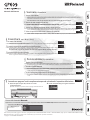 1
1
-
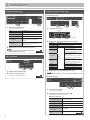 2
2
-
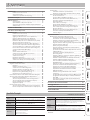 3
3
-
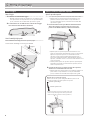 4
4
-
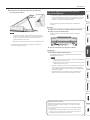 5
5
-
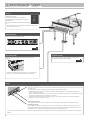 6
6
-
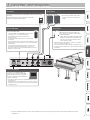 7
7
-
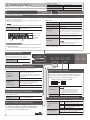 8
8
-
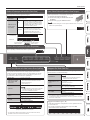 9
9
-
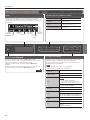 10
10
-
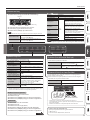 11
11
-
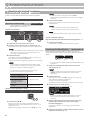 12
12
-
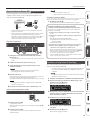 13
13
-
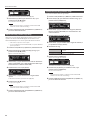 14
14
-
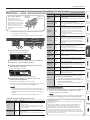 15
15
-
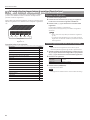 16
16
-
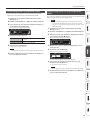 17
17
-
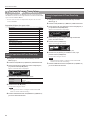 18
18
-
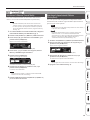 19
19
-
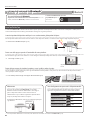 20
20
-
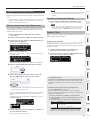 21
21
-
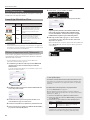 22
22
-
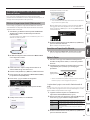 23
23
-
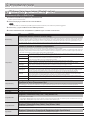 24
24
-
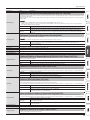 25
25
-
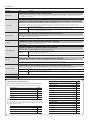 26
26
-
 27
27
-
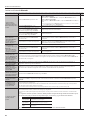 28
28
-
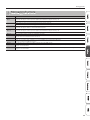 29
29
-
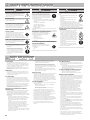 30
30
-
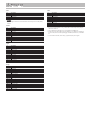 31
31
-
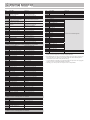 32
32
Documenti correlati
-
Roland RP102 Manuale del proprietario
-
Roland LX706 Manuale del proprietario
-
Roland F701 Manuale del proprietario
-
Roland HP704 Manuale del proprietario
-
Roland HP601 Manuale del proprietario
-
Roland LX706 Manuale del proprietario
-
Roland FP-90X Manuale del proprietario
-
Roland HP508 Manuale utente
-
Roland HP506 Manuale utente
-
Roland HPi-50 Manuale utente